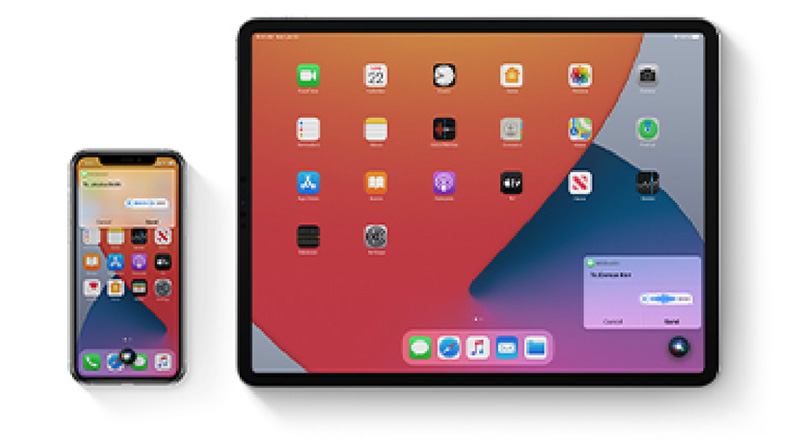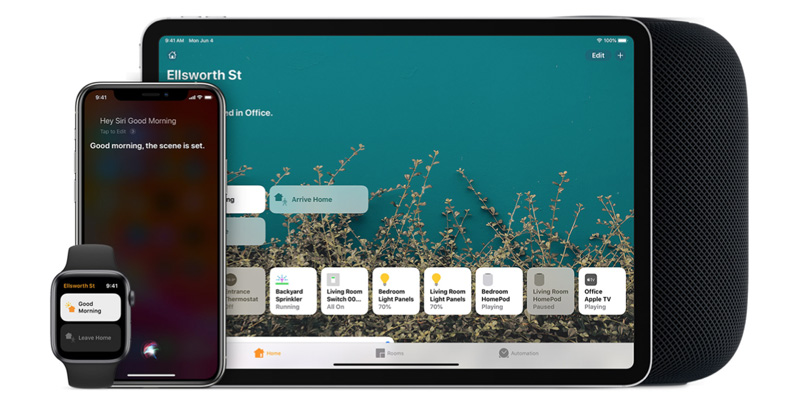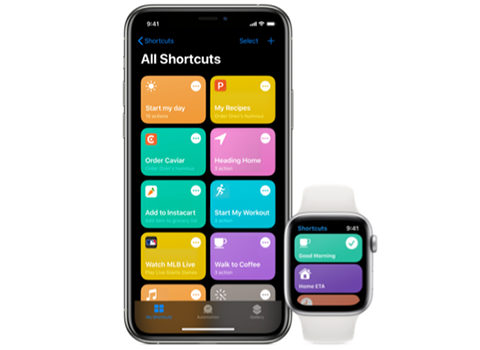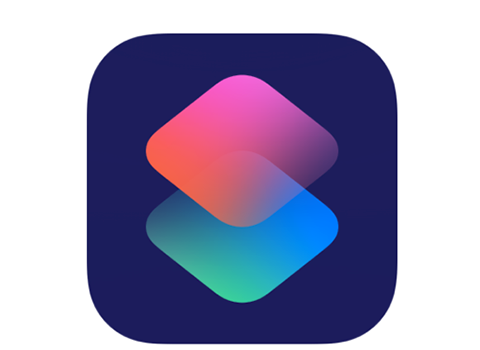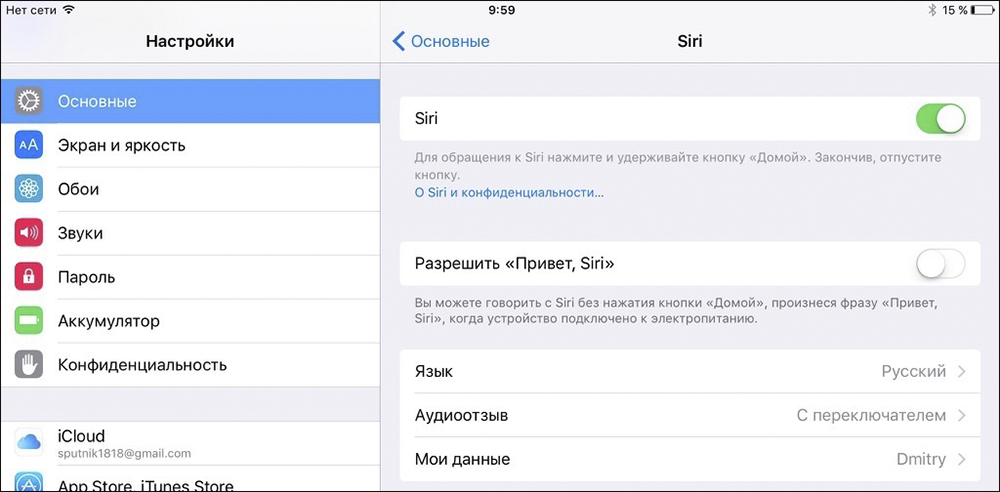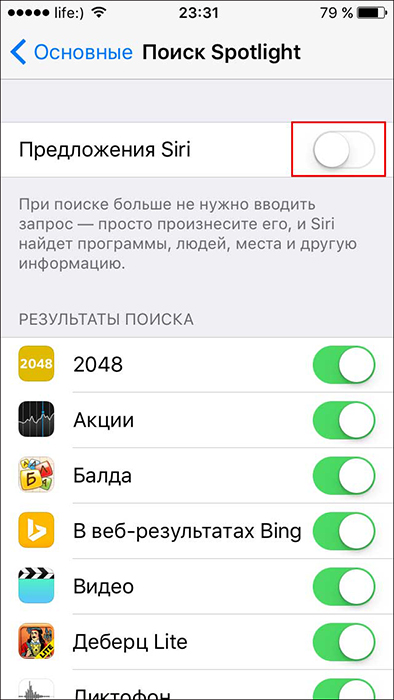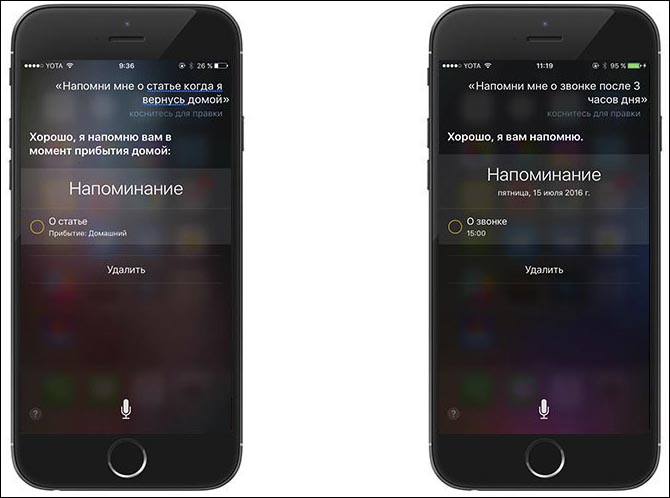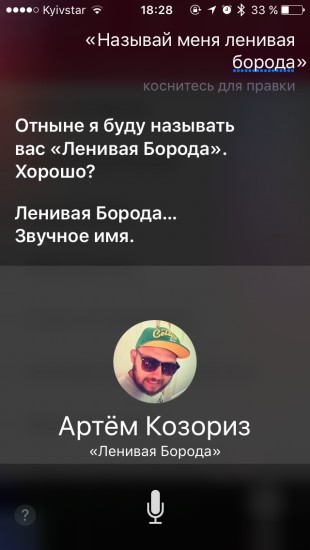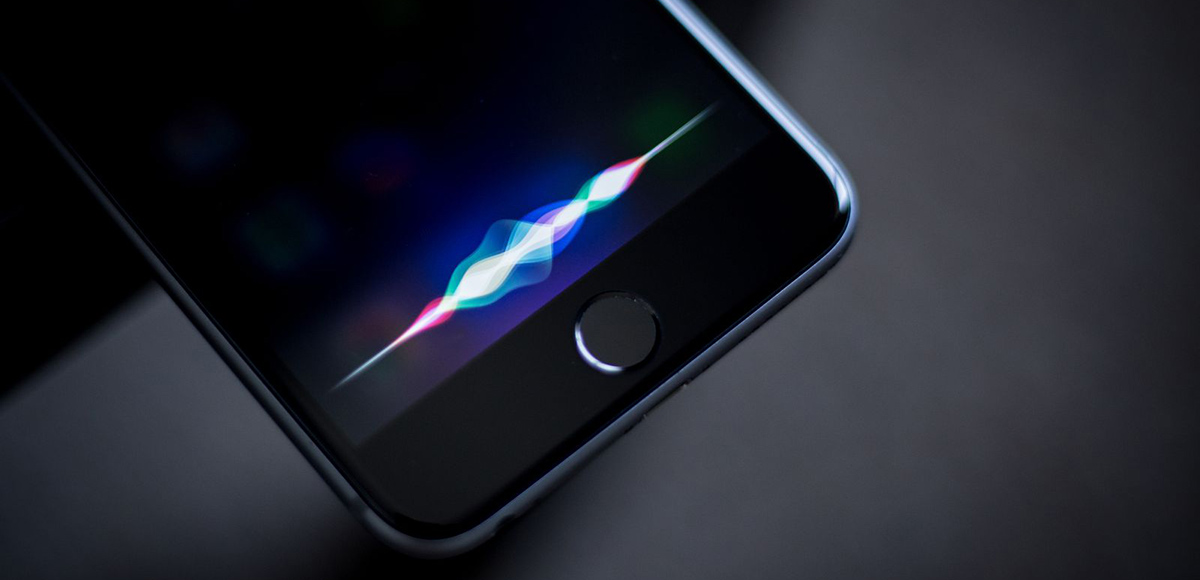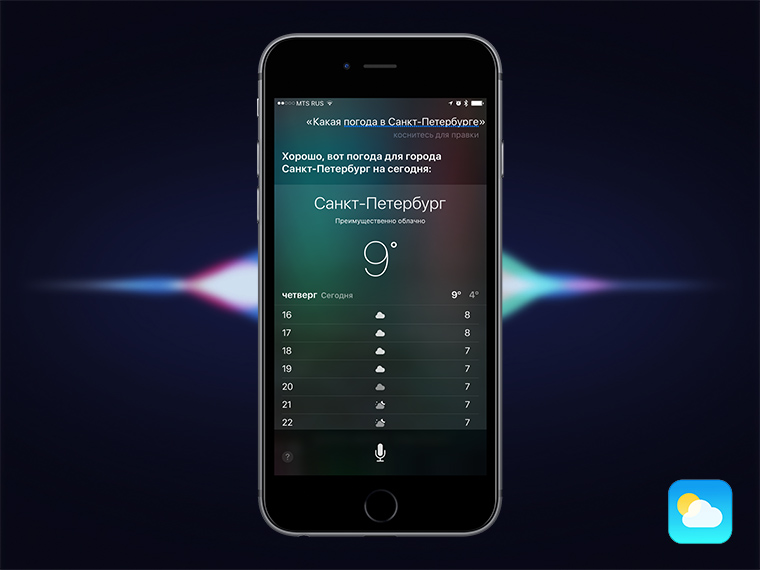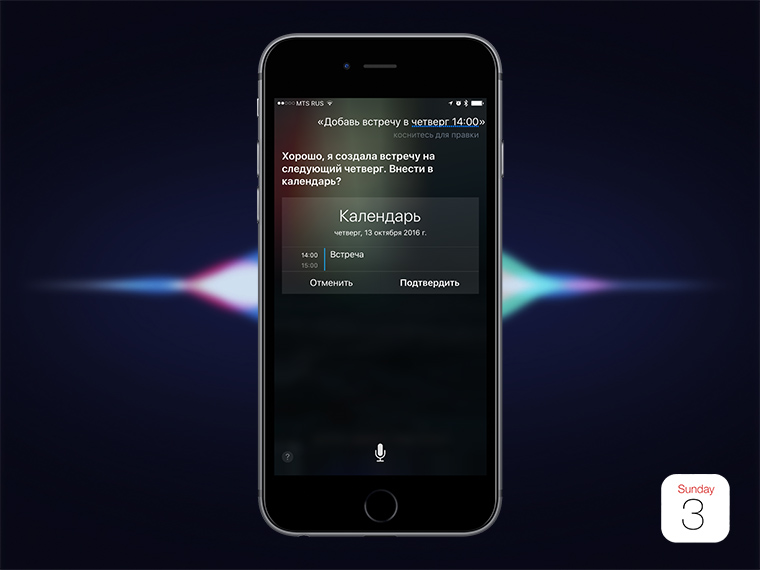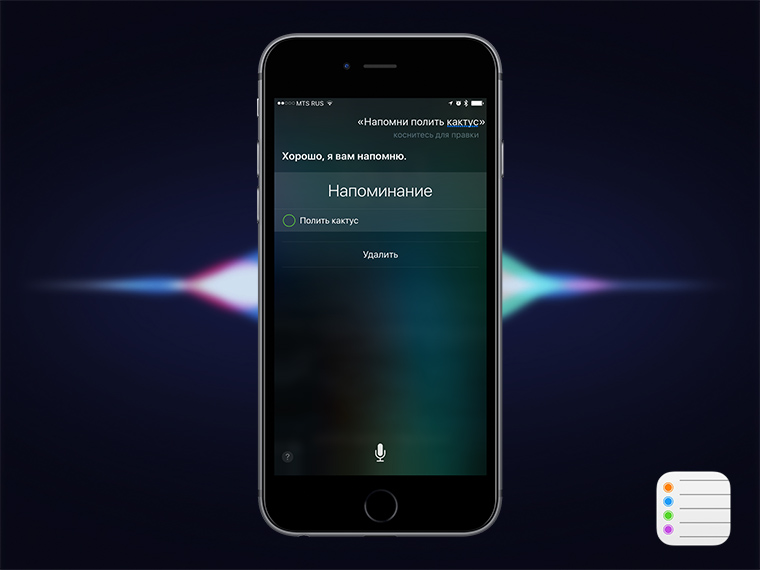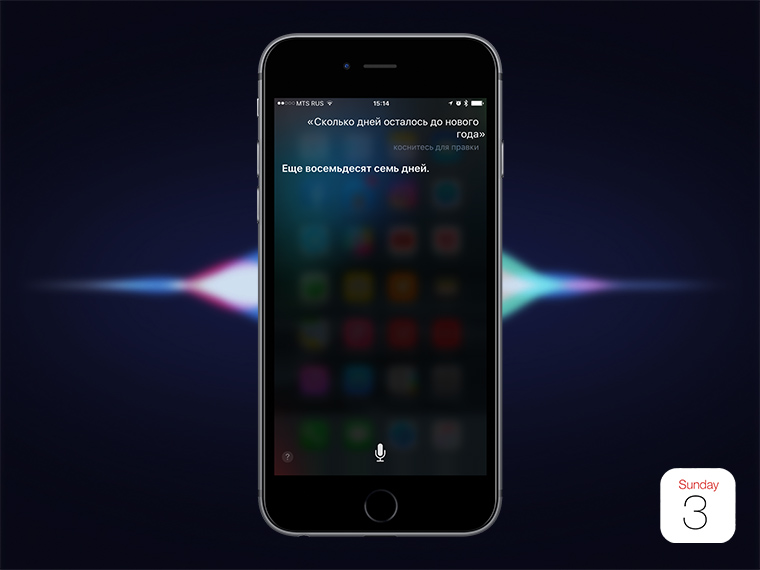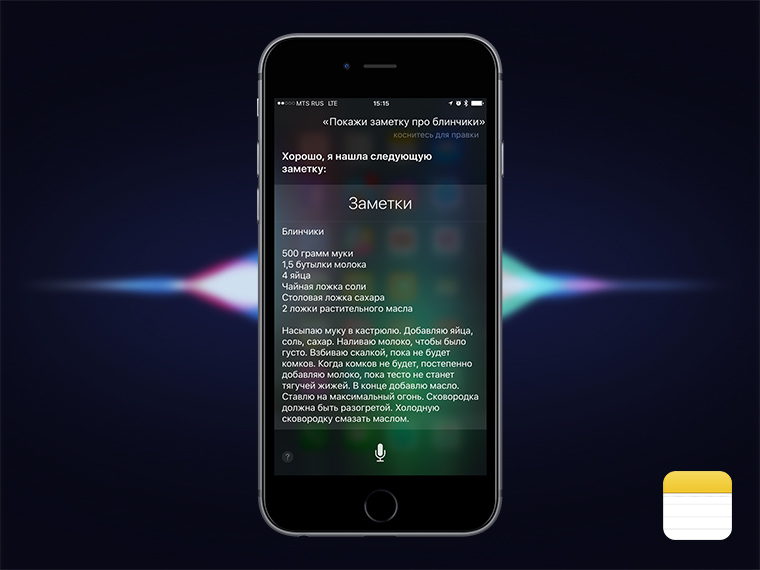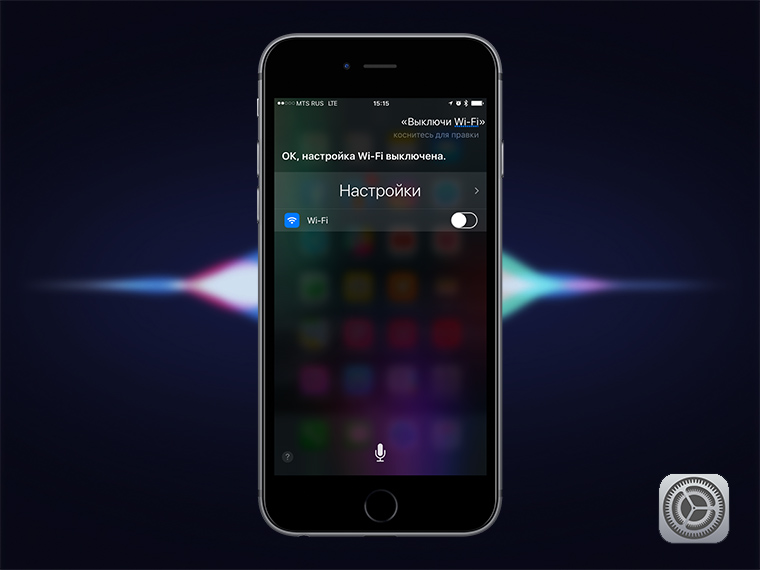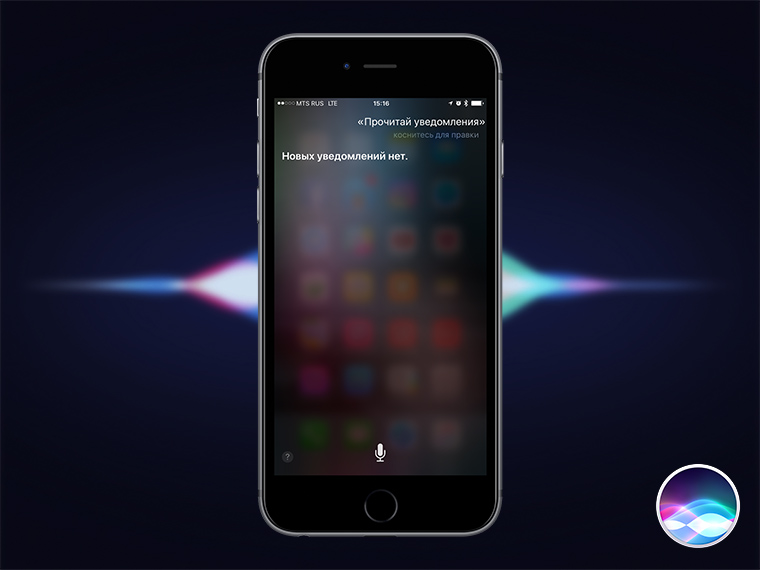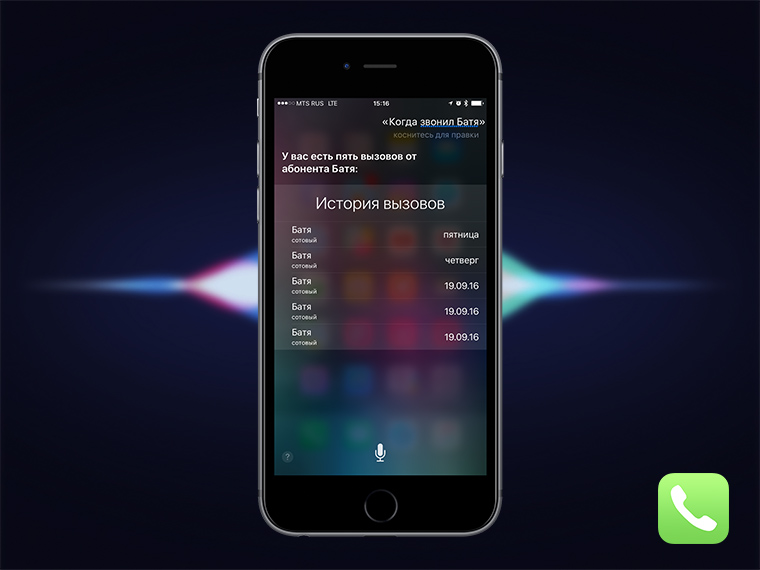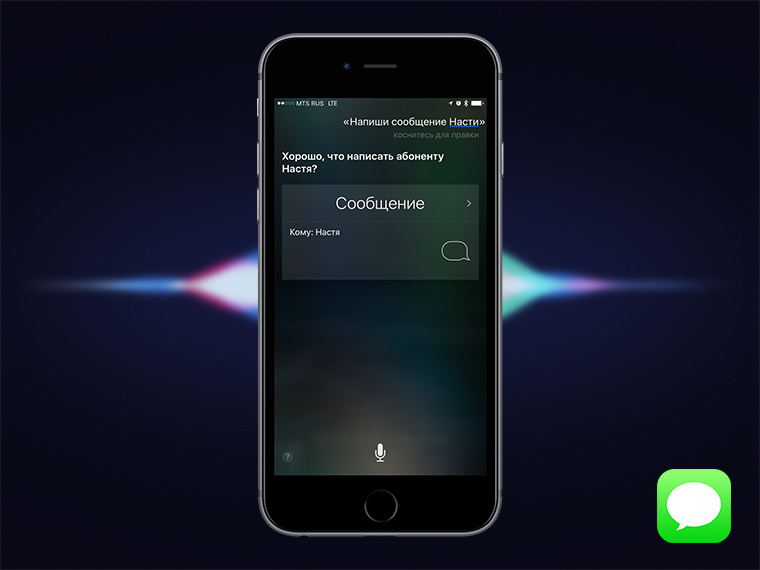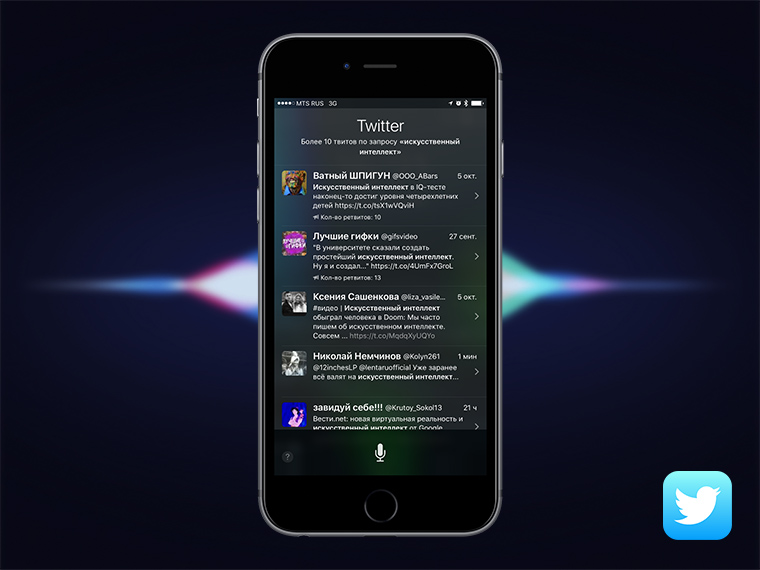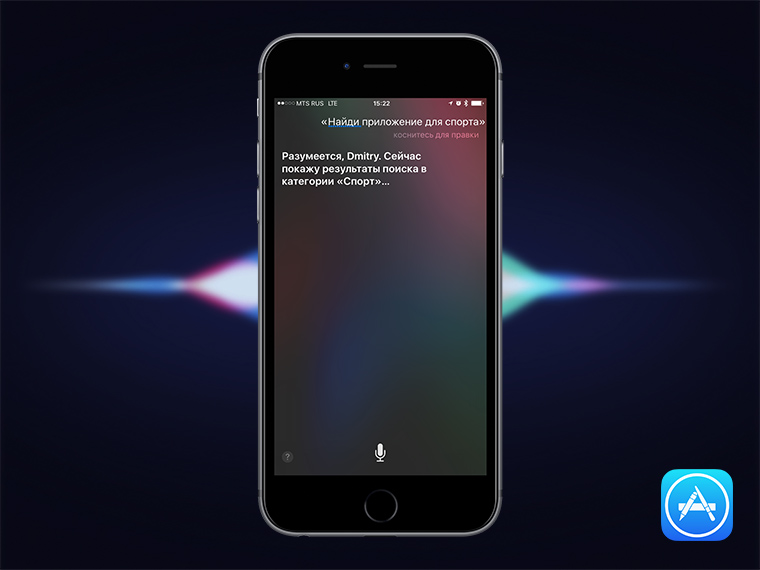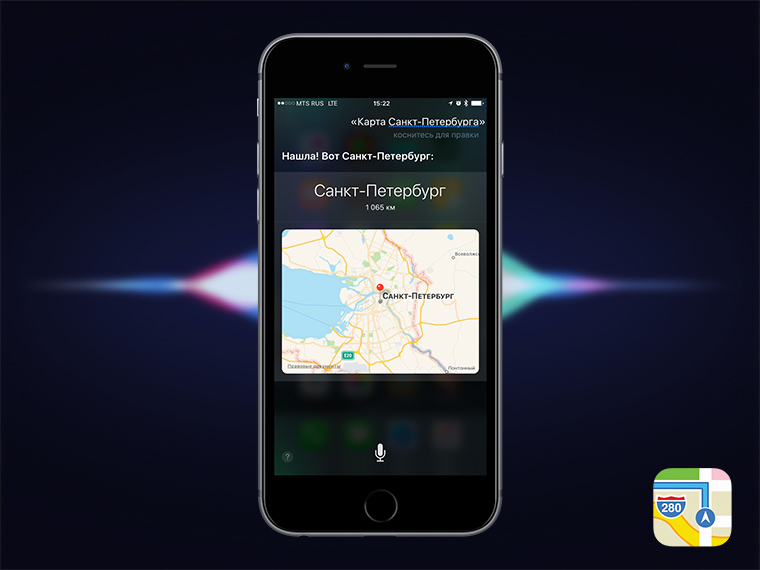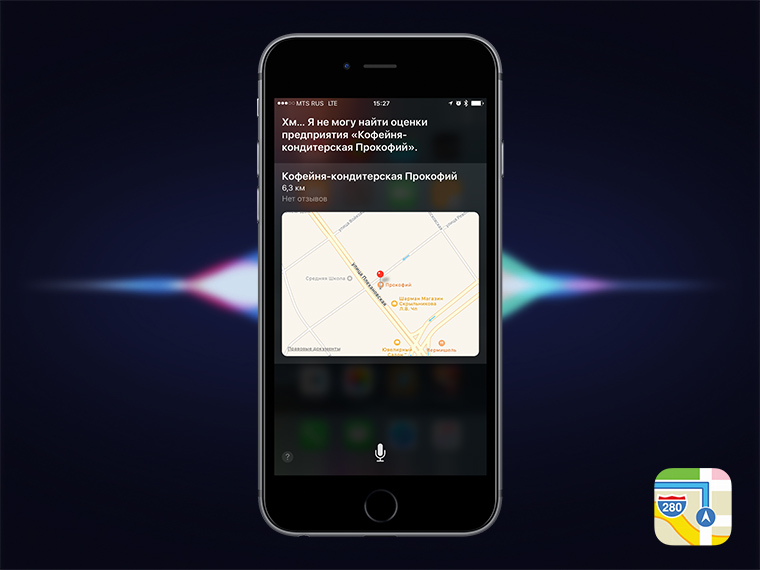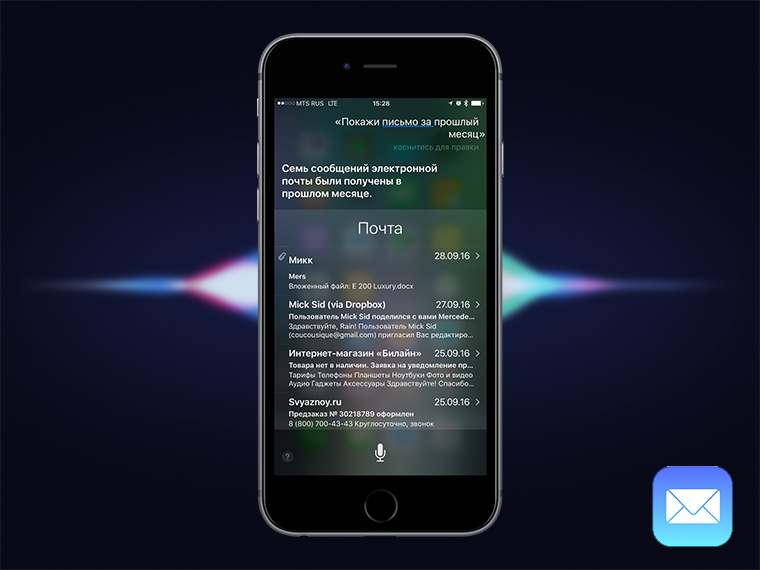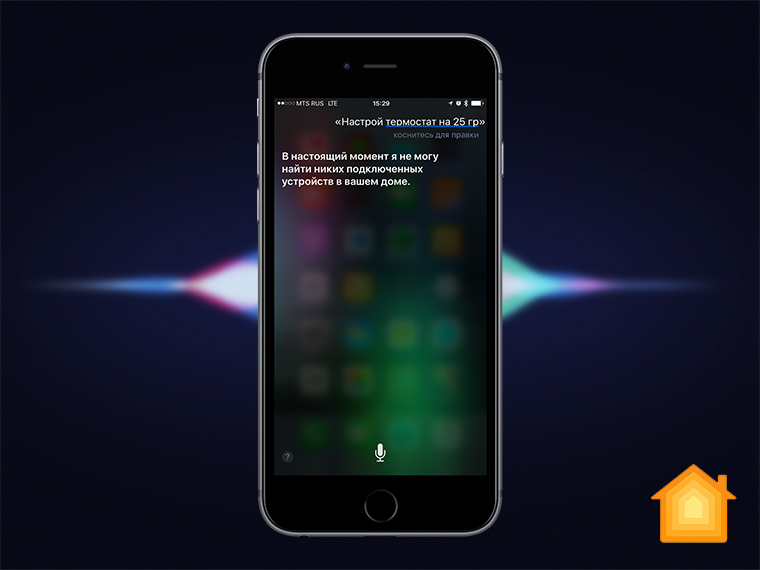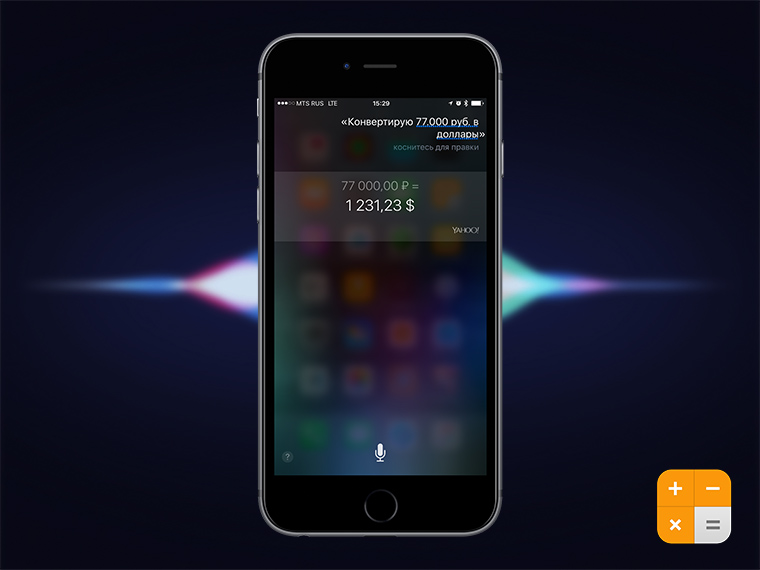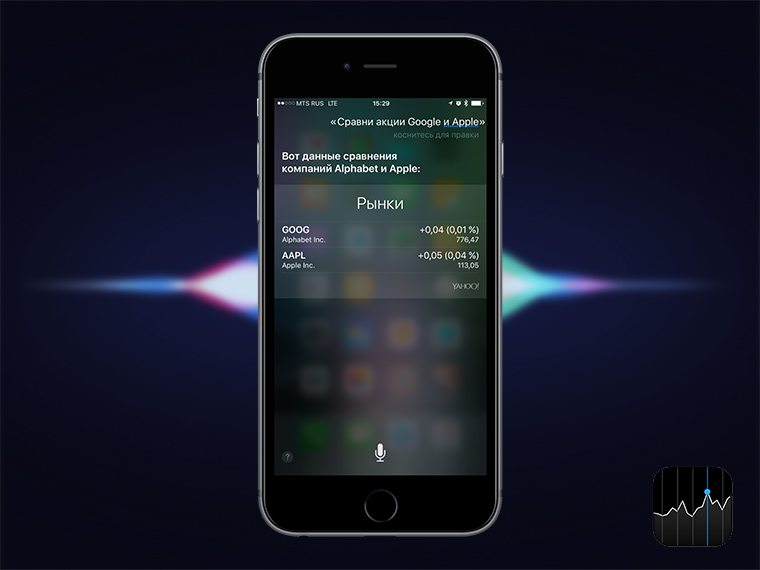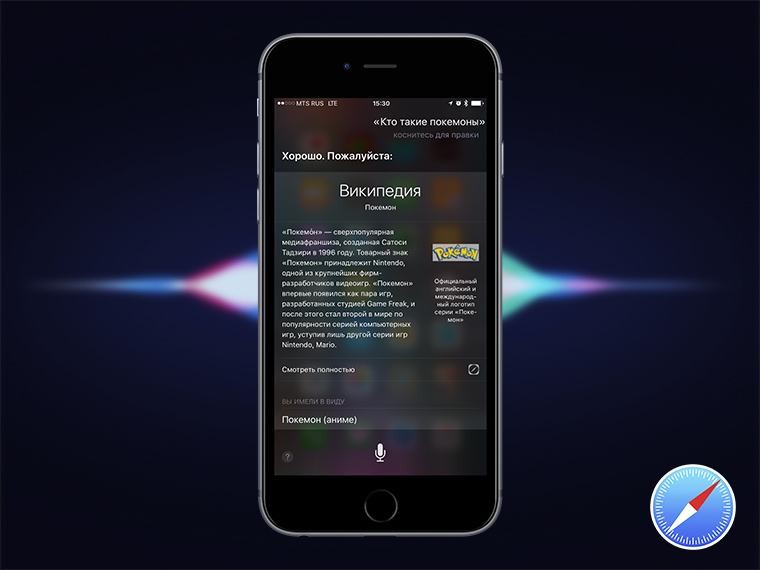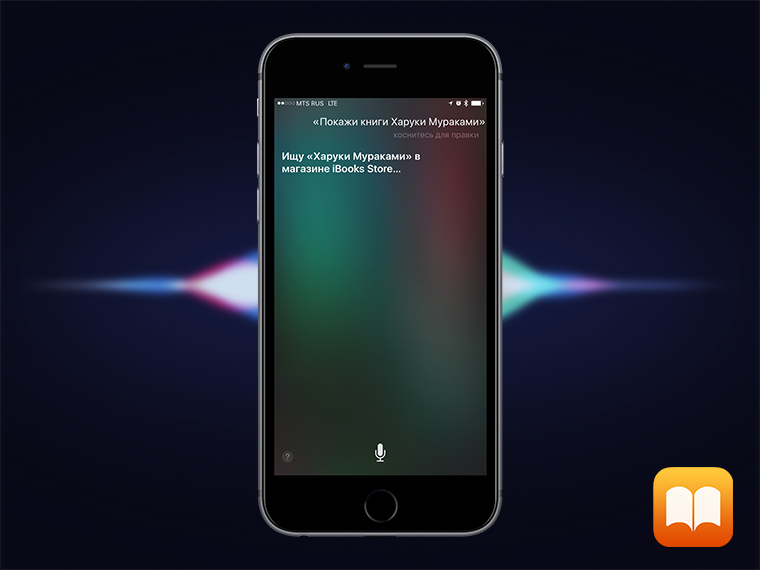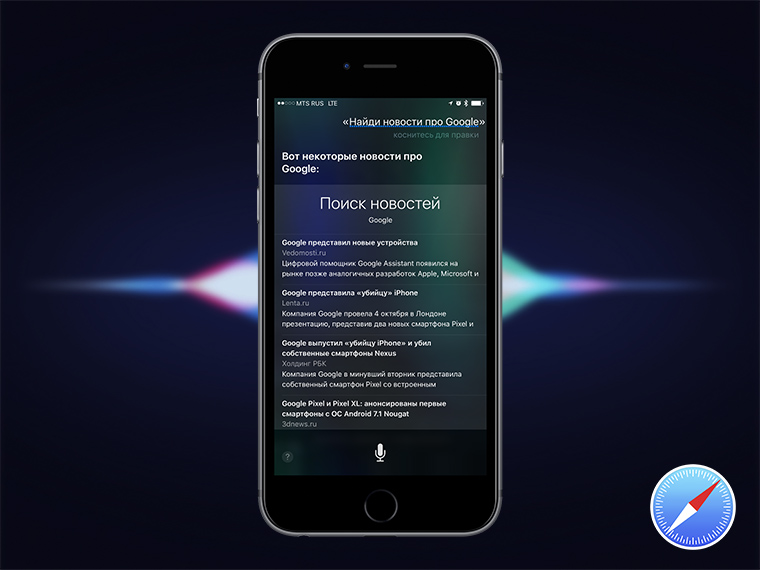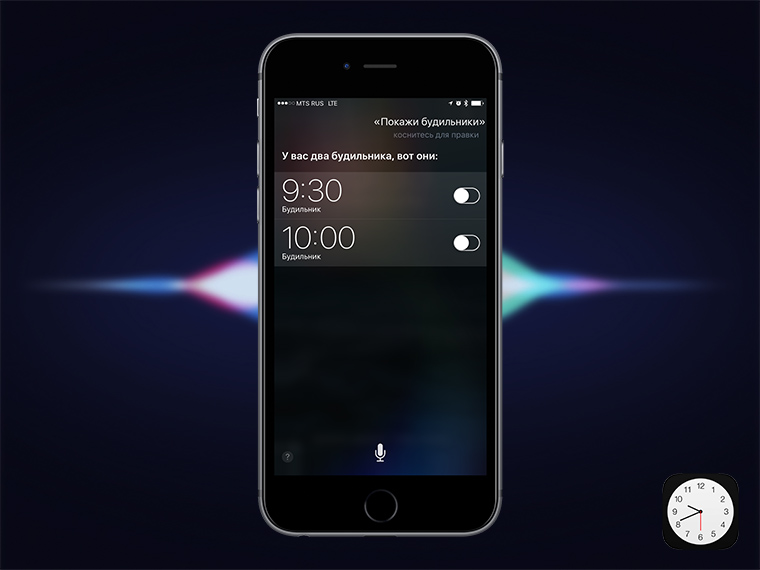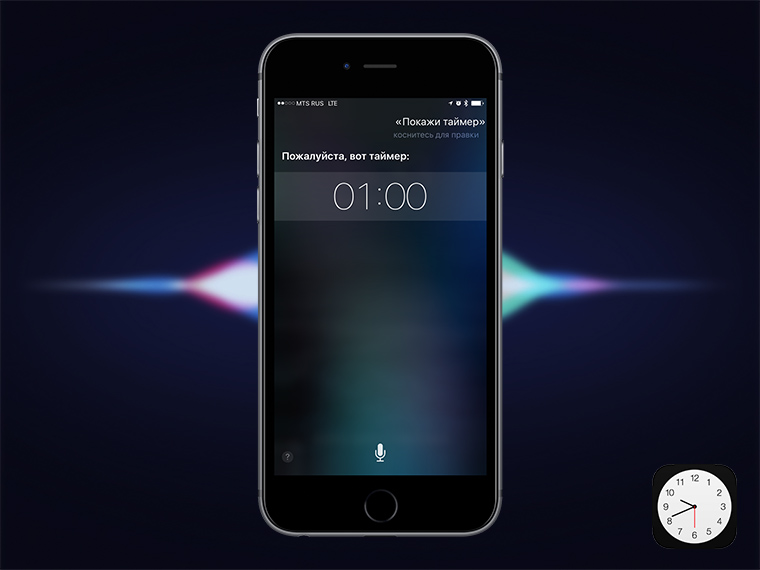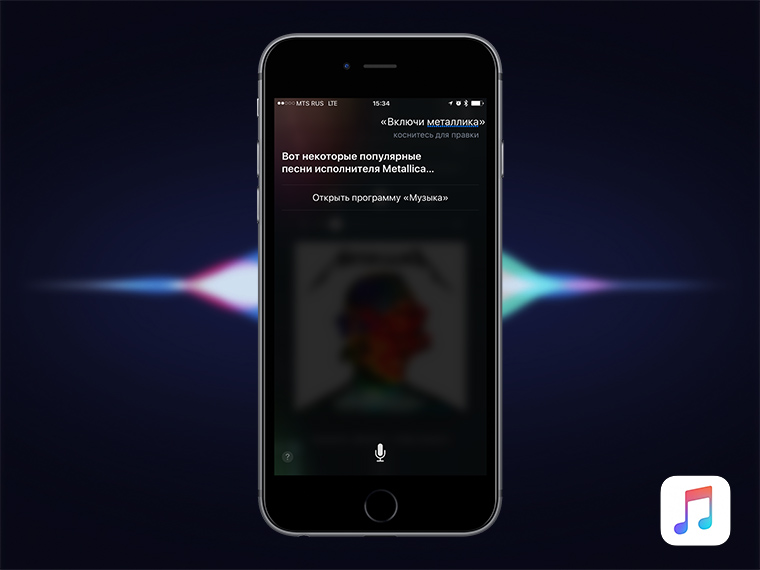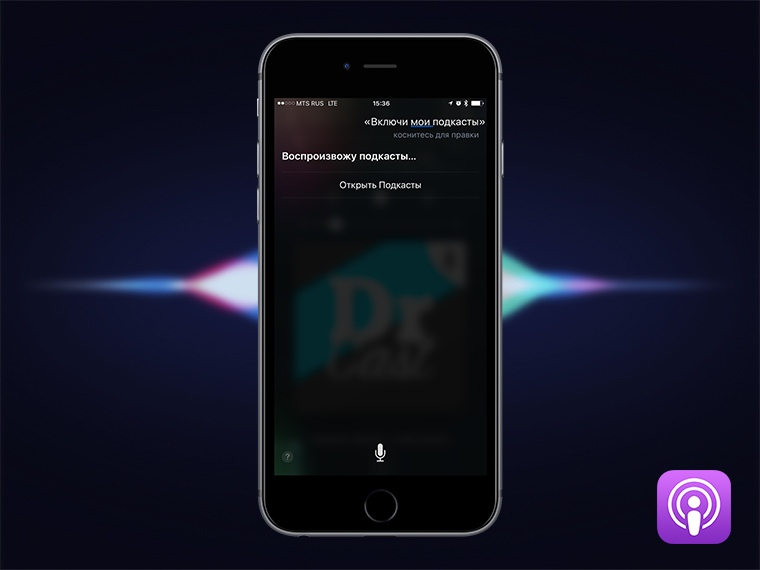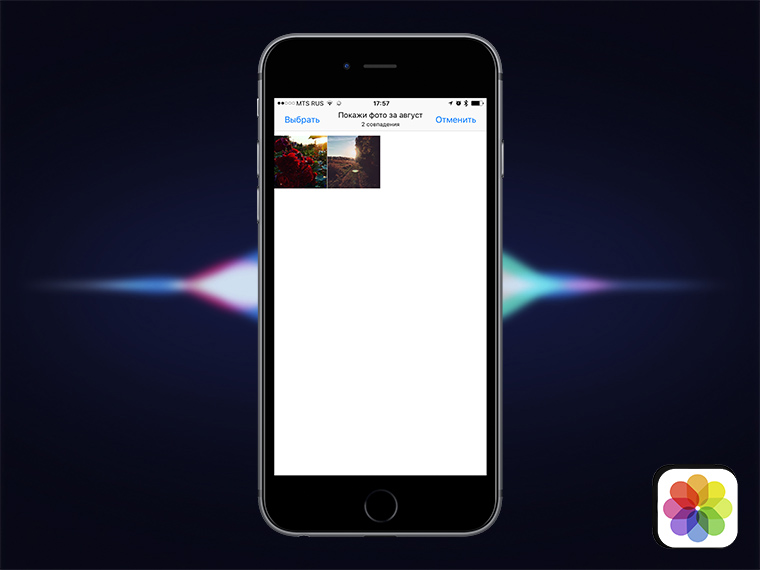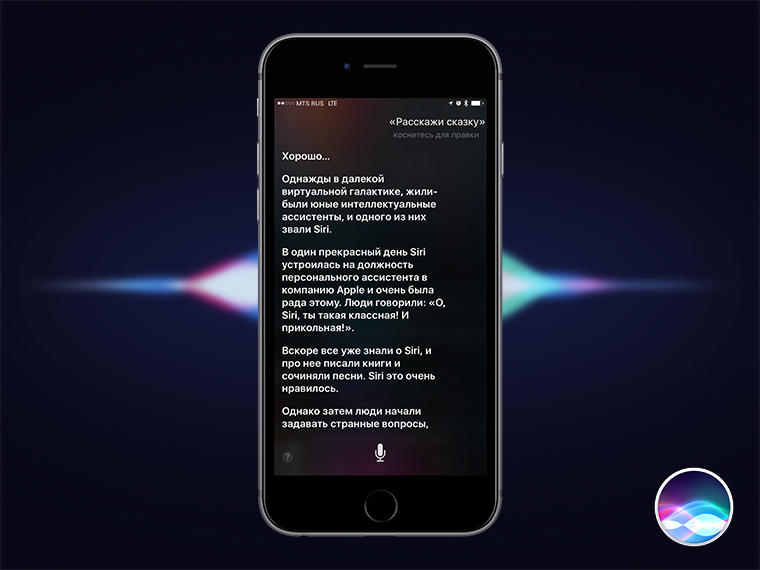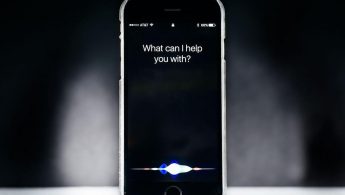- Используйте Siri на всех своих устройствах Apple
- На устройстве iPhone, iPad или iPod touch
- Произнесите «Привет, Siri»
- Нажмите и отпустите кнопку
- На наушниках AirPods или в автомобиле
- На Apple Watch
- Произнесите «Привет, Siri»
- Поднесите и произнесите
- Нажатие колесика Digital Crown
- О чем можно попросить Siri?
- Сначала привлеките внимание Siri
- Затем попросите Siri.
- Отправить сообщение
- Составить маршрут
- Воспроизводить музыку
- Найти свое устройство Apple
- Дом под контролем
- Быстрые команды для упрощения повседневных задач
- Siri знает быстрые команды
- Дополнительные возможности приложения «Быстрые команды»
- Настройка и использование Siri
- Настройка Siri
- Использование Siri
- Учимся общаться с Siri: 130 полезных команд на русском языке
- Погода
- Календарь
- Напоминания
- Дата и Время
- Заметки
- Управление устройством
- Уведомления
- Контакты и вызовы
- Сообщения
- Социальные сети
- Приложения
- Навигация
- Рестораны
- Почта
- Математика
- Акции
- Википедия
- Книги
- Поиск в интернете
- Будильник
- Таймер
- Музыка
- Подкасты
- Юмор и другое
- Дмитрий Черенков
- Представлена первая в мире беспроводная флешка для iPhone
- Как должно работать приложение бизнес-банка. Зелёные, учитесь
- 👀 Читайте также . Всё по теме
- Apple запустила специальное приложение, чтобы сделать Siri умнее. Доступ только по приглашению
- Apple серьёзно ограничит работу Siri в iOS 15. Вызвать такси или перевести деньги голосом будет нельзя
- Siri в iOS 15 научилась работать без интернета
- Женщина по имени Сири попросила MacBook у Тима Кука в подарок за бесконечные шутки в свой адрес
- Siri намекает, что пульт от новой Apple TV можно будет найти с помощью iPhone
- Acer неожиданно выпустил первый электросамокат ES Series 3. Прокатился на нем зимой, теперь хочу лето
- В приложении Apple Store нашли секретную команду, которая вызывает снег. Вот она
- Американец заплатил 400 тысяч долларов, чтобы его старый дом проехал 900 метров в Сан-Франциско
- 🙈 Комментарии 63
Используйте Siri на всех своих устройствах Apple
Попросите Siri отправить сообщение на iPhone, воспроизвести любимое телешоу на Apple TV или начать тренировку на Apple Watch. Любую вашу просьбу Siri выполнит на выбранном устройстве Apple. Нужно только попросить.
iPhone, iPad или iPod touch
AirPods или CarPlay
На устройстве iPhone, iPad или iPod touch
Вот несколько способов общения с Siri.
Произнесите «Привет, Siri»
Просто скажите «Привет, Siri», а затем сразу сообщите, что вам требуется. Например, скажите «Привет, Siri. Какая сегодня погода?»
Нажмите и отпустите кнопку
- На iPhone X или более поздней модели нажмите боковую кнопку, а затем сразу произнесите запрос.
- Если вы используете модель iPad Pro, на которой отсутствует кнопка «Домой», нажмите верхнюю кнопку, а затем сразу произнесите запрос.
- Если на устройстве есть кнопка «Домой», нажмите ее и сразу сообщите, что вам требуется.
Хотите произнести более длинный запрос? Просто нажмите кнопку Siri и удерживайте ее, пока не закончите проговаривать запрос.
На наушниках AirPods или в автомобиле
Наденьте наушники AirPods Pro, AirPods (2-го поколения) или AirPods (3-го поколения), скажите «Привет, Siri», а затем сразу сообщите, что вам требуется. С помощью AirPods Pro или AirPods (3-го поколения) также можно настроить датчик усилия на корпусе левого или правого наушника AirPod, чтобы использовать Siri. Если вы используете наушники AirPods (1-го поколения), дважды коснитесь внешней стороны одного из них, дождитесь звукового сигнала, а затем произнесите запрос.
Если ваше транспортное средство поддерживает технологию CarPlay или режим Siri Eyes Free, нажмите кнопку голосовых команд на руле и удерживайте ее, пока проговариваете запрос.
На Apple Watch
Поговорите с Siri на Apple Watch.
Произнесите «Привет, Siri»
Посмотрите на Apple Watch или нажмите на экран. Когда часы выйдут из режима сна, просто скажите «Привет, Siri» и сразу сообщите, что вам требуется.
Поднесите и произнесите
При взаимодействии с часами Apple Watch Series 3 или более поздней модели с ОС watchOS 5 или более поздней версии не обязательно говорить «Привет, Siri». Просто поднесите часы ко рту и сообщите, что вам требуется.
Нажатие колесика Digital Crown
Нажмите и удерживайте колесико Digital Crown в течение нескольких секунд, после чего сообщите Siri, что вам требуется.
Хотите произнести более длинный запрос? Просто нажмите на колесико Digital Crown и удерживайте его, пока не закончите проговаривать запрос.
Источник
О чем можно попросить Siri?
Siri поможет вам с повседневными задачами на любом из ваших устройств Apple. Нужно только попросить.
Сначала привлеките внимание Siri
На большинстве устройств Apple можно разговаривать с Siri в режиме громкой связи, достаточно просто начать свой запрос с фразы «Привет, Siri». Вы также можете нажать одну кнопку.
Затем попросите Siri.
Отправить сообщение
«Привет, Siri. Отправь сообщение Михаилу».
«Привет, Siri. Отправь Андрею и Софии сообщение «Где ты?»»
Составить маршрут
«Привет, Siri. Найди кофейню неподалеку».
«Привет, Siri. Построй маршрут домой».
Воспроизводить музыку
«Привет, Siri. Поставь лучшие хиты Тейлор Свифт».
«Привет, Siri. Поставь новый альбом Tame Impala».
Найти свое устройство Apple
«Привет, Siri. Где мой iPhone?»
«Привет, Siri. Найди мои AirPods».
Дом под контролем
Попросите Siri включить свет, настроить термостат и управлять всеми продуктами HomeKit, которые используются в доме, даже когда вас нет дома.
Быстрые команды для упрощения повседневных задач
Siri знает быстрые команды
«Быстрые команды Siri» помогают выполнять основные задачи в часто используемых приложениях — нужно просто сделать одно нажатие или попросить Siri.
Дополнительные возможности приложения «Быстрые команды»
Найдите готовые быстрые команды для автоматизации различных задач. Или создавайте свои быстрые команды из нескольких шагов для любимых приложений.
Функции и команды Siri доступны не для всех языков, стран и регионов. Узнайте, какие функции Siri доступны в вашей стране или регионе.
Источник
Настройка и использование Siri
Функция Siri доступна на русском языке начиная с версии iOS 8.3 и выше. Это личный помощник, которым можно управлять голосом. Позиционировался как искусственный интеллект вашего IPhone, с которым можно общаться и узнавать различную информацию. На самом деле, это нововведение вызвало также много критики и насмешек, особенно часто случались казусы из-за особенностей русского языка.
Как настроить Siri: использование голосовых команд.
Настроить и пользоваться Siri полноценно можно на IPhone 6 и выше. На более старых телефонах, а также на IPad и iPod Touch она работает с некоторыми ограничениями.
Настройка Siri
Перед тем как начать пользоваться Siri, нужно её включить и настроить:
- Зайдите в «Настройки» на своём Айфоне и нажмите Siri.
- Поставьте все ползунки во включённое положение (Siri, «На заблокированном экране», «Разрешить: Привет, Siri»).
- Далее, запустится процедура настройки программы. Следуйте инструкциям на экране. Вам нужно будет чётко несколько раз произносить предлагаемые фразы, для того чтобы программа в будущем работала корректно.
Siri доступна на iPhone 4s и выше, iPad Pro, iPad Air и новее, iPod Touch 5-го поколения и выше. Однако функция вызова голосом полностью работает только на iPhone 6 и выше, на более старых устройствах работает только в случае, если они подключены к зарядке. На iPad, iPad2 и iPad mini функция голосового вызова не поддерживается.
Способы обратиться к помощнику:
- Чётко скажите «Привет, Siri» (если поддерживается).
- Зажмите и удерживайте кнопку «Домой», появятся варианты вопросов на экране. Или можно задать свой. В зависимости от модели, можно просто сказать, а может понадобиться каждый раз нажимать на иконку микрофона на экране. Если Сири готова воспринимать команды, то на экране вы увидите цветную горизонтальную полоску, изображающую звуковую волну.
- Если у вас есть гарнитура с пультом управления, нажмите и удерживайте центральную кнопку или кнопку вызова до появления звукового сигнала. После этого можете произносить команды. Для наушников AirPods достаточно дважды нажать на поверхность одного из наушников.
- Для автомобилей, поддерживающих технологию: нажмите и удерживайте кнопку голосовых команд на руле либо, если транспортное средство оснащено сенсорным экраном, нажмите и удерживайте Home. Чтобы улучшить восприятие в условиях шума, программа будет проговаривать команды для подтверждения. Нажмите на звуковую волну, если хотите показать, что закончили говорить.
А также можно настроить язык, аудиоотзыв и объявление вызовов. Для некоторых стран доступен выбор голоса, но для русского языка пока разработан только женский. Чтобы включить объявление вызовов, зайдите в «Настройки», далее «Телефон», «Объявление вызовов» и выберите нужный параметр.
Siri интегрируется во многие приложения. Разрешить или запретить это можно в соответствующих пунктах. Например, если убрать экран вправо, под привычной строкой поиска вы увидите «Предложения Siri» и панель с иконками. Это наиболее нужные, на её взгляд, программы, но с вашим мнением это не всегда совпадает. Чтобы отключить эти предложения, выполните следующее:
- Зайдите в «Настройки», «Основные».
- Выберите «Поиск Spotlight».
- Переведите ползунок «Предложения Siri» в положение «Отключить».
- Заодно вы можете посмотреть, нужны ли вам «Предложения Spotlight» при поиске.
- Здесь же вы можете настроить, какие приложения не будут выводиться в результатах.
Если вам не нужны не только предложения, но и сам электронный помощник, то его можно отключить полностью, передвинув ползунок в меню «Настройки» — Siri. Убрать аудиоотзыв означает отключить Сири в бесшумном режиме. По умолчанию этот параметр активируется вместе с самим помощником.
Использование Siri
Самое интересное, какие возможности предлагает электронный помощник. Разработчики наделили приложение остроумием и дружеским стилем общения. Сложно сказать, используют его для удобства или, скорее, для развлечения и поднятия настроения.
Вот основные команды, с помощью которых Сири поможет вам управлять телефоном или планшетом:
- Работа с контактами:
- Узнать информацию о ком-то: «Какой адрес у…», «Какой телефон у…», «Когда день рождения у…», «Покажи контакт…».
- Назначить родственные связи, например «… — моя сестра».
- Телефонные звонки:
- «Позвони…», «Набери…».
- «Покажи историю вызовов».
- «У меня есть пропущенные звонки?»
- «Вызови полицию» — звонок по номеру экстренного вызова.
- «Позвони на домашний/рабочий».
- Отправка сообщений:
- «Скажи… (текст)».
- «Ответь…».
- «Прочти мои новые сообщения».
- «Отправь сообщение на мобильный… (текст)».
- «Скажи… (текст)».
- Календарь и планирование дел:
- «Назначить совещание на (дата)».
- «Перенести встречу на (дата)».
- «Создать список купить».
- «Отмени совещание».
- «Напомни мне об этом».
- «Добавить купить».
- «Когда у меня встреча»
- Музыка: «Слушать», «Включить», «Поставь альбом», «Пауза».
- Навигация: «Покажи мне…», «Проложи маршрут…», «Как доехать…».
- Работа с email: «Напиши письмо», «Покажи мне письма про…», «Сегодня есть новое письмо от…?»
- Время и дата: «Разбуди меня…», «Установи будильник…», «Который час…», «Какая сегодня дата», «Поставь таймер», «Приостанови таймер».
- Управление настройками: «Включить Wi-Fi», «Сделать экран ярче», «Выключить Bluetooth».
- Управление приложениями: «Запусти», «Открой».
- Поиск в интернете «Найди в интернете…», «Найди видео…», «Что нового в Москве».
Это лишь примеры команд, показывающие области возможностей. Произносите команды чётко, задавайте уточнения. Часто Сири просит подтверждения, правильно ли она поняла команду. И также ей можно задавать общие и каверзные вопросы. Для интереса, попробуйте спросить следующее:
- Siri, ты умная?
- Что не так с Apple?
- Кто сделал лучший компьютер?
- Я хочу спать.
- Что было раньше, яйцо или курица?
- Сколько тебе лет?
- Расскажи анекдот.
- Расскажи сказку.
- Окей, Google.
Задавайте каверзные вопросы несколько раз, и у неё будет разнообразие ответов. Вот такая интересная функция имеется на устройствах Apple. Позволяет не только управлять телефоном при помощи голоса, но и немного развлечься и поднять настроение. Если вы знаете ещё интересные команды и необычные ответы Сири, приводите свои примеры в комментариях.
Источник
Учимся общаться с Siri: 130 полезных команд на русском языке
4 октября Siri исполнилось уже пять лет! За это время она стала умнее, человечнее, а голос ее слышен теперь из всех продуктов Apple, а не только из iPhone. С помощью Siri можно делать массу полезных вещей. Просто, как и с любой женщиной, надо знать, что говорить и куда нажимать.
Погода
Сегодня жарко или лучше накинуть пальто? Siri узнает, и для этого даже телефон в руки брать не надо.
Какая погода на улице?
Какая погода будет завтра?
Какая погода в Санкт-Петербурге?
Завтра нужен будет зонт?
Какое давление сегодня?
Во сколько завтра рассвет?
Календарь
Siri поможет добавить в календарь новую встречу или мероприятие, если вы не можете этого сделать сами. Например, если в этот момент находитесь за рулем.
Добавь встречу в четверг в 14:00.
Покажи ближайшее событие.
Когда следующая встреча?
Покажи мой календарь.
Перенеси событие на четверг.
Отмени мероприятие завтра в 16:00.
Напоминания
Дел невпроворот, и вы боитесь что-нибудь забыть? Не переживайте, Siri напомнит.
Напомни полить кактус.
Добавь напоминание «Купить молока».
Добавь печенье в список покупок.
Покажи список «Покупки».
Напомни об этом завтра (работает при просмотре контакта, письма, книги или подкаста).
Создай новый список «Ремонт».
Дата и Время
Siri подскажет, сколько времени осталось до важного для вас события или популярного праздника. Также можно узнать, сколько времени сейчас, например, в Нью-Йорке.
Какой день будет через 2 недели?
Какой день был 25 дней назад?
Сколько дней осталось до Нового года?
Сколько времени в Париже?
Заметки
Siri может зачитать заметку или записать за вами каждое слово. Диктуйте.
Новая заметка: «Как говорил один мой знакомый… покойник… «Я слишком много знал».
Покажи заметки за прошлый месяц.
Управление устройством
Siri способна управлять всеми функциями iPhone, достаточно только попросить.
Включи режим энергосбережения.
Включи режим «Не беспокоить».
Открой настройки уведомлений.
Уведомления
Если у вас заняты руки – например, вы за рулем или на кухне – можно попросить Siri прочесть новые уведомления.
Контакты и вызовы
Siri может набрать номер или позвонить человеку из списка контактов. А если вы представите ей свою семью, то она поможет быстрее связаться с близкими.
Набери сестре на мобильный.
Позвони по номеру 940-88-89.
Покажи историю звонков.
Когда звонил батя?
Есть пропущенные вызовы?
Позвони Ане на FaceTime.
Аудиовызов FaceTime Александру.
Сообщения
Siri поможет написать сообщение, покажет входящие и зачитает их.
Покажи сообщения от Василия.
Покажи новые сообщения.
Напиши сообщение Насте.
Социальные сети
С помощью Siri вы без труда сможете проверить ленту Twitter или запостить что-нибудь в Facebook.
Напиши в Facebook «Искусственный интеллект поработит человечество. Siri»
Покажи твиты от Skynet.
Твит с моим местоположением.
Приложения
Если необходимо быстро открыть или скачать приложение, вам на помощь придет Siri.
Найди приложения для спорта.
Навигация
С Siri вам не удастся заблудиться даже в незнакомом городе. Она и такси вызовет, и достопримечательности по дороге покажет. Ваш личный гид в любом городе мира.
Как доехать к Ане на машине?
Найди ближайший ресторан.
Проложи маршрут домой.
Где находится Эйфелева башня?
Рестораны
Siri не позволит умереть вам с голоду. Она найдет ближайшие кафешки, покажет отзывы и проложит туда маршрут.
Где заказать пиццу в Саратове?
Покажи отзывы ближайшего ресторана.
Почта
Проверить почту, зачитать ее или написать свое письмо — для Siri это раз плюнуть.
Прочти последнее письмо.
Новое письмо Андрею Николаевичу.
Есть письма от Маши?
Вы можете спокойно отдать управление своим умным домом Siri, она не подведет.
Выключи свет в спальне.
Настрой термостат на 25 градусов.
Закрой ворота гаража.
Математика
Если математика не ваш конёк, а надо быстро что-то подсчитать, обратитесь к Siri. Она знакома с простой арифметикой и способна решать задачи даже в несколько действий.
Сколько будет 77 умножить на 542?
25 процентов от 150?
560 минус 190, умноженное на 2?
Сколько граммов в 10 унциях?
Сколько метров в 55 футах?
Конвертируй 77 000 рублей в доллары.
Конвертируй 60 миль в километры.
Акции
Если вам вдруг стала интересна стоимость акций «Сбербанка» или «Газпрома», Siri и здесь окажется полезной.
Цена акций «Сбербанка»?
Сравни акции Google и Apple.
Википедия
Вопросы по научным вопросам и не только Siri отыщет в Википедии.
Кто такие Покемоны?
Какая высота у статуи Свободы?
Сколько планет в Солнечной системе?
Какой рост у Шакила О’Нила?
Сколько лет Владимиру Путину?
Год рождения Тима Кука?
Книги
Siri неплохо разбирается в литературе, может найти необходимую книгу и знает многих авторов.
Найди книги автора Харуки Мураками.
Найди книгу «451 градус по Фаренгейту».
Поиск в интернете
Можно не вбивать поисковые запросы в ручную, а просто попросить Siri найти нужную вам информацию.
Найди в интернете, в каком году был представлен iPhone.
Максимальная скорость Tesla S.
Найди в Google тест-драйв Mercedes C-Класс.
Найди новости про Google.
Будильник
Если вы пришли с работы настолько уставшим, что нет сил тянуться к iPhone и ставить будильник, вам поможет Siri.
Поставь будильник на 8 утра.
Буди меня каждое воскресенье в 6 утра.
Отключи будильник на 9:30.
Отключи все будильники.
Измени будильник «Доброе утро!» на 6:00.
Переименуй будильник на 6 утра в «Утро добрым не бывает».
Таймер
Удобная фишка на кухне, когда обычно руки заняты и надо поставить таймер на духовку.
Установи таймер на 20 минут.
Поставь таймер на паузу.
Измени таймер на 10 минут.
Музыка
С помощью Siri удобно управлять музыкой в машине или дома, когда iPhone подключен к музыкальной системе через AirPlay.
Поставь на паузу.
Какая песня играет?
Включи плей-лист «Хардкор».
Включи спокойную музыку.
Поставь Hardwired Metallica.
Подкасты
Siri может управлять не только музыкой, но и подкастами. Убедитесь в этом сами.
Включи мои подкасты.
Включи подкаст Wylsacom.
Перемотай на 5 минут вперед.
Сложно найти ту самую фотографию с моря, Геленджик 2014? Не вопрос, Siri поможет.
Покажи мои фото.
Найти фото из Сочи.
Покажи фото за август.
Юмор и другое
Siri может быть не только полезной, но и забавной. Чувства юмора у нее не отнять.
Камень, ножницы, бумага.
У тебя есть парень?
Можно называть тебя Jarvis?
Назови случайное число.
Дмитрий Черенков
Пишу об этом. И о том. Яблочник, консольщик, фанат технологий и металла. Генератор коротких новостей, клац-клац и в продакшн.
Представлена первая в мире беспроводная флешка для iPhone
Как должно работать приложение бизнес-банка. Зелёные, учитесь
👀 Читайте также . Всё по теме
Apple запустила специальное приложение, чтобы сделать Siri умнее. Доступ только по приглашению
Apple серьёзно ограничит работу Siri в iOS 15. Вызвать такси или перевести деньги голосом будет нельзя
Siri в iOS 15 научилась работать без интернета
Женщина по имени Сири попросила MacBook у Тима Кука в подарок за бесконечные шутки в свой адрес
Siri намекает, что пульт от новой Apple TV можно будет найти с помощью iPhone
Acer неожиданно выпустил первый электросамокат ES Series 3. Прокатился на нем зимой, теперь хочу лето
В приложении Apple Store нашли секретную команду, которая вызывает снег. Вот она
Американец заплатил 400 тысяч долларов, чтобы его старый дом проехал 900 метров в Сан-Франциско
🙈 Комментарии 63
Исполни супружеский долг!
Сколько не пытался себя приучить ею пользоваться, реально полезного применения для себя пока так и не нашёл..
@maximus1 , а я, бывает, по дороге к машине говорю “привет сири, включи блютус”. сажусь в машину и у меня уже начинаем играть моя музыка.
или если руки заняты, говорю ей “напиши сообщение Ирине в ватсап, что я опаздываю на 30 минут” и она отправляет.
А чего ни слова об Whatsapp, Uber, Skype, Telegram и т.п.? Ей же можно давать команды делать что-то в этих и многих других приложениях теперь.
@SergeySergeevich , у меня это работает только когда я меняю язык siri на английский. По русски она у меня не понимает ни вотсапп ни телеграмм
@Tonskiy , могу скрин скинуть, все понимает на ок как-только клиент обновился
@SergeySergeevich , у меня еще ни разу не получилось через Сири отправить сообщение в Telegram: не понимает, что это название программы 🙁
@SergeySergeevich , Подтверждаю, не может Сири сообщения через Вацап, например, отправлять. Максимум на что способна – открыть прогу. Все приложения обновлены.
@Partyzaan , доступ сири к приложению нужно открыть в настройках. Все работает.
Как я не старался, но она мне не включает нужную музыку. Прошу запустить Tool, а она включает русский матерный шансон или шо это такое
@Mice , просто так можно исправить запрос. Я в первое время исправлял и теперь сири все четко понимает. 100% что она учится распознавать
@AlexSoCute , исправляю. Все равно не понимает. Может не правильно делаю!
@Max Matsyuk , просто текст правите. Не с первого раза, раза с 4-5 она запоминает
@AlexSoCute , хз. Не запоминает (( даже с 10ого
@Max Matsyuk , ребят, пользуюсь сири для написания смс, календарем и контактами – вообще перестала ошибаться. Исправлял, исправлял и в какой-то момент она перестает ошибаться.
Единственное, чему не научить, это деревяный с одной эн.
@AlexSoCute , мне не удается исправить. похоже на баг в текущей прошивке. жду 10.1
@Mice , у меня все ок
Теперь ещё все бы это запомнить… спасибо!)
Странно, но в таких инструкциях редко пишут о реально полезной функции в напоминаниях, которую дико удобно вызывать через сири. Делается это так: привет, Сири, напомни мне убить президента Кеннеди, когда я приеду домой.
Создаётся напоминание, уведомление выскакивает, когда я приезжаю домой (на работу). Очень удобно.
Ну и да, заведи таймер на Х минут тоже удобно.
@Maq , всегда считал, что такие напоминания (с геолокацией) сильно высаживают батарейку. Это не так?
@ilyaster , это не так. Говорю вам, как iOS-разработчик.
Система так и так всегда более-менее следит за положением устройства по вышкам сотовой связи (удар для потребления аккумулятора ≈0, так как к вышкам телефон так и так подсоединен). Когда телефон оказывается примерно недалеко от интересующего места, задействуются более точные способы определения геолокации — WiFi (тоже почти нулевой удар по аккумулятору) и GPS.
Были проблемы с расходом аккумулятора при фоновом обновлении местоположения, но это еще на далекой 7-й iOS. Сейчас таких проблем нет.
@Maq , спасибо за информацию. Сейчас включил их в настройках геолокации и напимнианий. Буду тестировать — функционал очень удобный.
@ilyaster , на всякий случай тогда тоже скажу, вдруг кто не знает.
Можно еще сделать триггер «когда я сяду в автомобиль» и «когда я выйду из автомобиля». Телефон определяет эти события по геолокации/скорости и акселерометрам/гироскопам. Тоже очень помогает, чтобы не забыть что-то в машине, например, или не забыть куда-то заехать.
@Maq , сейчас почитал как работают уведомления о месте парковки машины — получается, что они работают только когда ты подключен по блютусу или carplay, а у меня телефон обычно через aux играет. Так вот, эти напоминания «когда я сяду в автомобиль» и «когда я выйду из автомобиля» все равно работать будут, не зависимо от блютуса и карплэя или нет?
@ilyaster , да, действительно, не дочитал. Работает с CarPlay и Bluetooth. Пардон.
@Maq , ну с другой стороны, такие напоминания обычно не нужны, а вот по месту назначения часто необходимы.
Начну пользоваться когда не надо будет каждый раз говорить Привет, здороваться 100 раз в день с телефоном абсолютная шизофрения. Должна распознавать свое имя без всяких приветов.
@Behemoth , никогда с ней не здороваюсь. Зажимаю кнопку домой, она выскакивает и сразу диктую ей, что мне нужно.
Всё ничего, но меня больше всего мыкает “привет, сири” почему нельзя сказать просто “сири”? Или вообще в настройках сделать возможность вызывать её по своему “волшебному” слову.
@UncleKolya , конечно, имя должен присваивать хозяин, и без всяких приветов.
@UncleKolya , У яндекса в навигаторе было просто: Яндекс. В итоге было много ложных срабатываний на упоминание яндекса в речи.
интересно будет работать в музыке команда “сделай громче”. Тебе понравилась композиция, и хочется сделать погромче, ты вызываешь сири, естественно всё замолкает, она начинает “слушать” что ты хочешь сказать, а ты такой:”сделай громче”. Сири добавляет громкости и музыка снова начинает играть. 🙂
Я правильно понял? 🙂 Даже не хочется пробовать 🙂
Сколько дней осталось до моего Дня Рождения? – ищет в Интернете. 🙁
@Alex318i , Ну так и из статьи это уже кажется убрали. Ибо лоханулись 🙂
-Привет сири, позвони (васе пупкину ) на сотовый по громкой связи – позволяет позвонить конкретному васе на конкретный(если их несколько) номер не вставая с дивана за телефоном.
– жена просит засечь 2 мин иногда утром – она отвечает: “смотрите не переварите это яйцо” – позитивно
-напоминания и календарь – тоже мегаудобно
Сделайте более расширенную статью по HomeKit, с о всеми доступными командами
На 5s хорошо понимала голос, после переезда на 7-ку какая-то беда. Распознавание ухудшилось процентов на 70.
@Друзь Александр , а у вас голос у неё старый?
@TvOnTheRadio , на счет голоса, вопрос интересный. У жены на 5s как только вышла 10 прошивка, можно было выставить новый более приятный женский голос и выбрать мужской. После обновления ios 10 вернули все как было по старому, мужской голос с приятным женским исчезли 🙁 На 6s все в порядке.
@wolchishka , Он автоматически скачивается из сети. Зайдите в Сири, выбор голоса, идёт процесс загрузки?
@Дмитрий Черенков , в том-то и дело, что как только поставил 10-ку, все это было и голоса я скачал и проверил. Потом обновился и с удивлением заметил что голос старый. Думал сбились настройки, зашел в настройки Сири, а пунк “выбор голоса” исчез. Сегодня вечером еще раз проверю.
З.Ы. за статью спасибо, полезная 🙂
@wolchishka , Всегда пожалуйста;)
классный материал, но с Сири я разговариваю только в машине, и только прошу выключать определенную музыку.
Сири не может отправить сообщение абоненту, имя которого в ваших контактах написано английскими буквами. Пробовал добавить транскрипцию – бесполезно.
Звонить – звонит, а сообщение не отправляет, т.к. не может найти абонента.
@Aron_VT , добавляете доп. Поле Произношение, и туда вписываете как произносится – все работает на ок и всегда
@AlexSoCute , А приседать не надо? Поклоны там какие-то? По щекам себя похлестать? Что ещё я должен сделать, чтобы Сири чела элементарно в контактах находила?
@Partyzaan , можете,если вам станет легче. Более 1000 контактов из них 30% на английском. Не указывал и четко находит. Даже, к примеру, имя ольга. Находит там где Olga без всяких произношений, и сложные фамилии находит без проблем.
Есть две фамилии где я прописал произношение, но там реально сложно.
А тема “где припаркована моя машина” не раскрыта – сири говорит что нет сохраненных мест парковки.
А как его сохранить.
@Pavel Loskutov , она сама сохраняет и напоминает. Выходишь из машины и сразу уведомление приходит, что место запомнила
@AlexSoCute , а как активировать эту функцию?
@igrushkin , не знаю. Она сама работать стала. Я только выхожу за дверь дома и она сразу два уведомления: машина запаркована в 10м, до работы эн минут
Решил жене (у нее нет апле) в машине похвастаться возможностями Siri . И демонстративно так, не касаясь телефона, говорю
– Привет Siri, позвони (называю фамилию) Ольге.
А она (Siri), видимо фамилию не расслышала и на всю машину объявляет
– Какой Ольге позвонить, у вас их ДЕСЯТЬ!
И вывесила, гадина, на экран все десять имен!
На этом история не закончилась. Подстава Siri была пару недель назад. А вчера решил эту историю приятелю рассказать, с наглядной демонстрацией. Только теперь сказал без фамилии.
– Привет Siri, позвони Ольге.
А она мне
– Звоню (называет фамилию) Ольге и звонит жене…
@tmaks , надо в своем контакте добавить имя близкого, я так сделал на жену, отца, брата. Потом просто: позвони жене (отцу, брату) и набирает нужный контакт.
При запросе установки таймера на одну минуту ставит на 21… что на 10-ке, что на 9
Источник